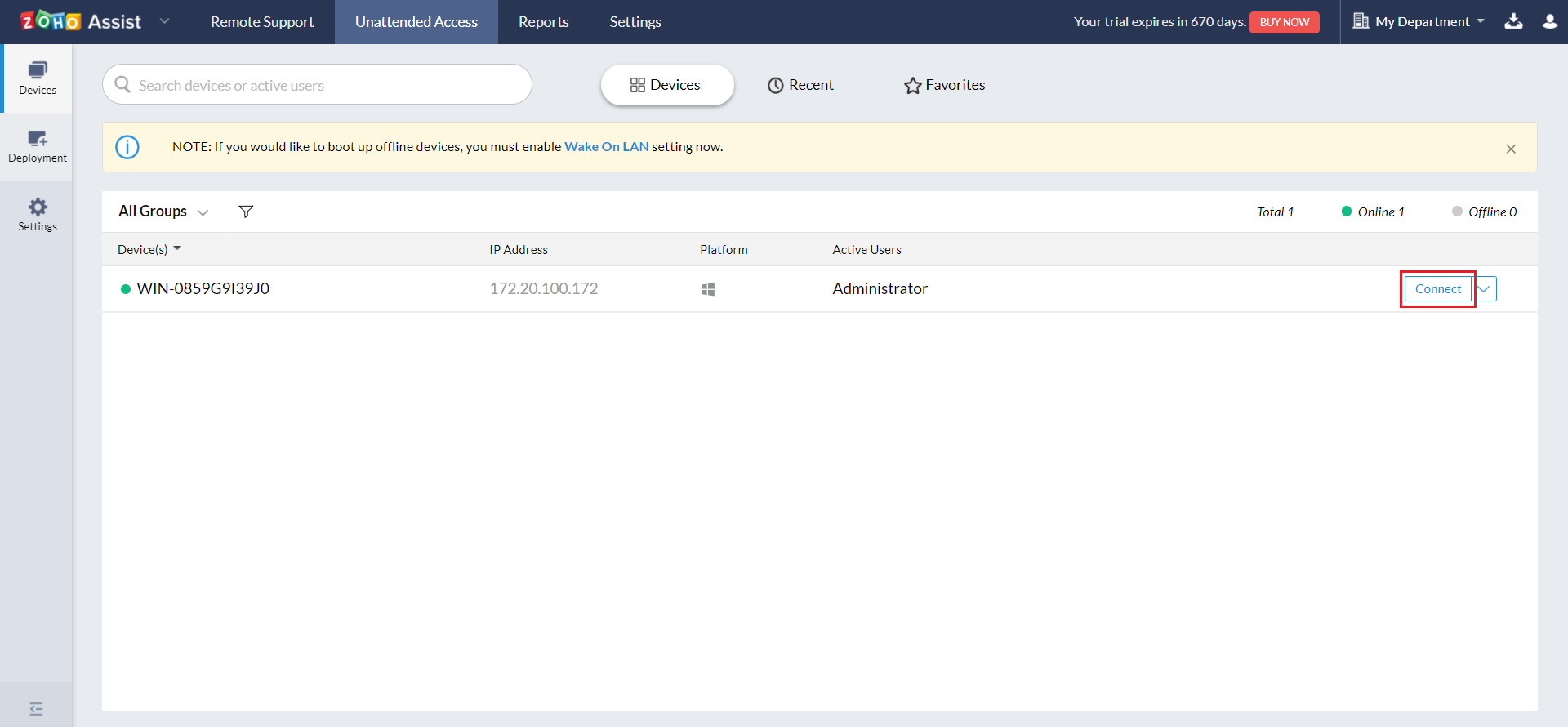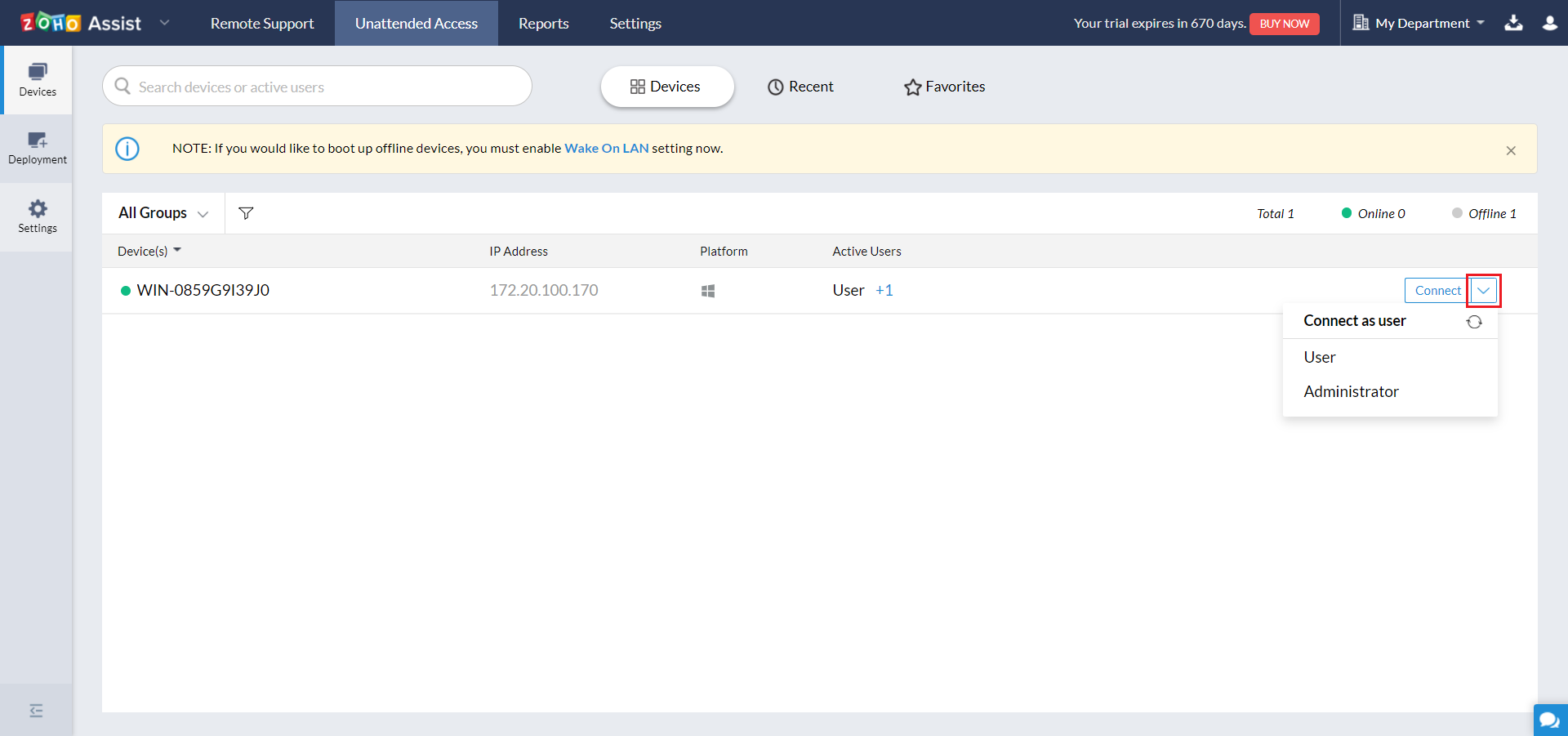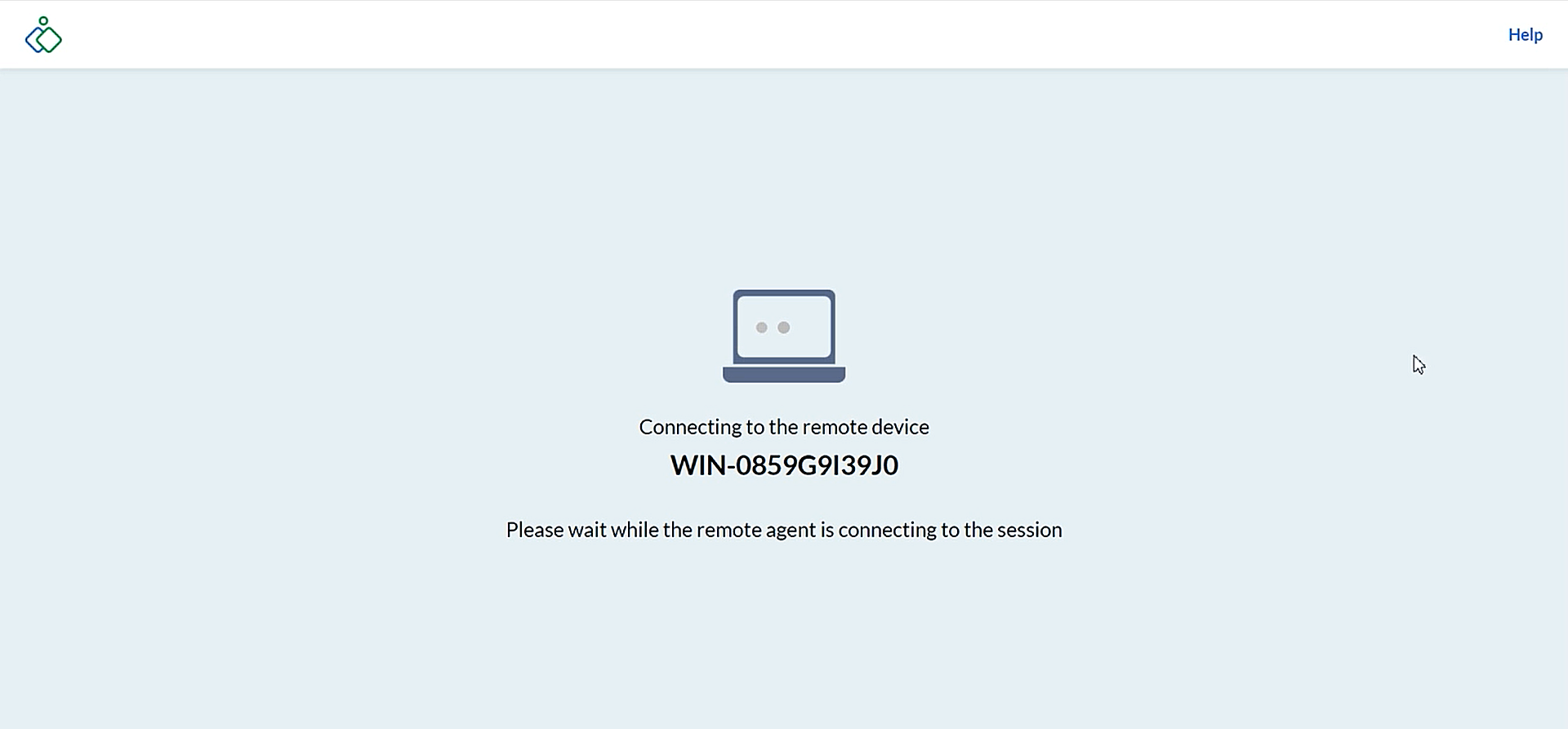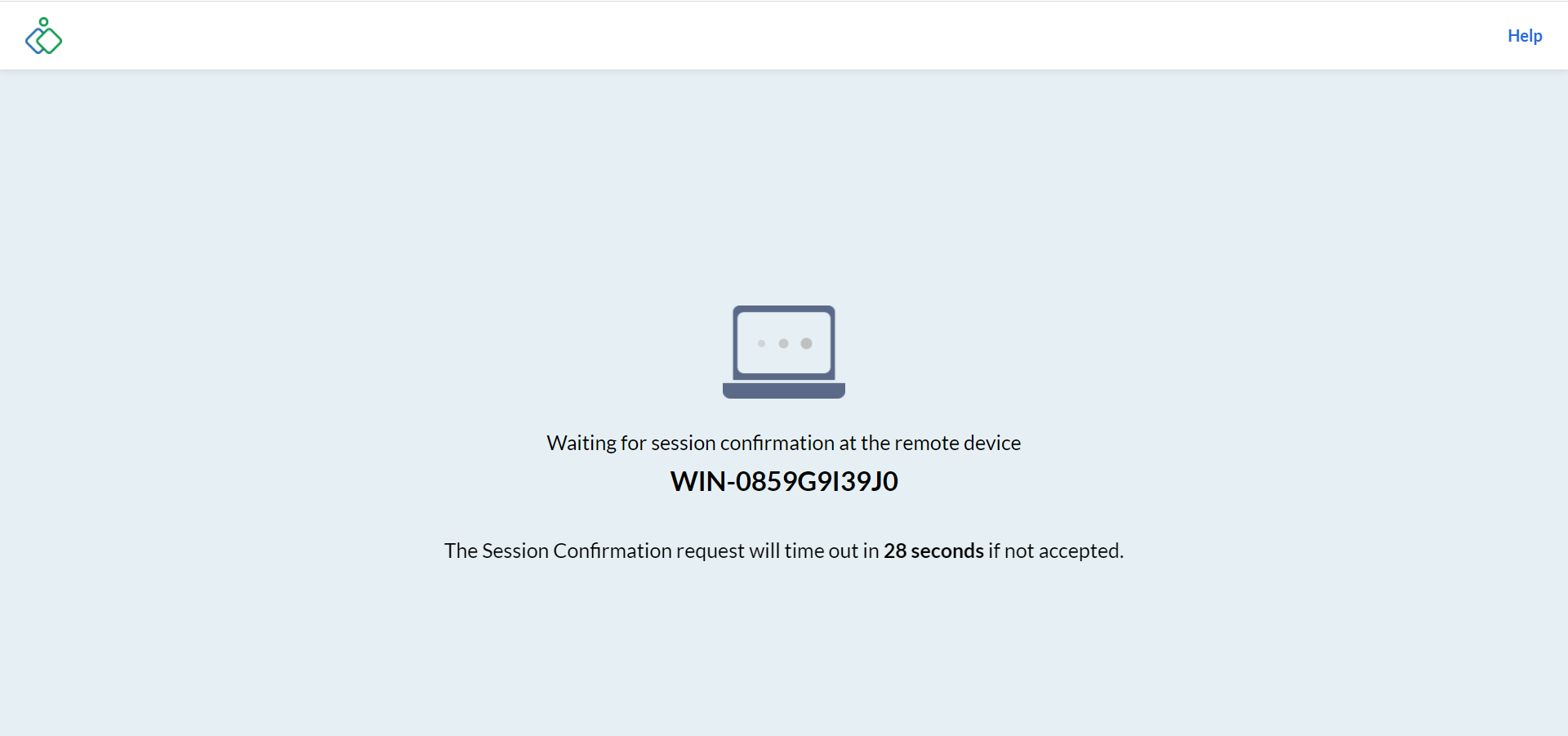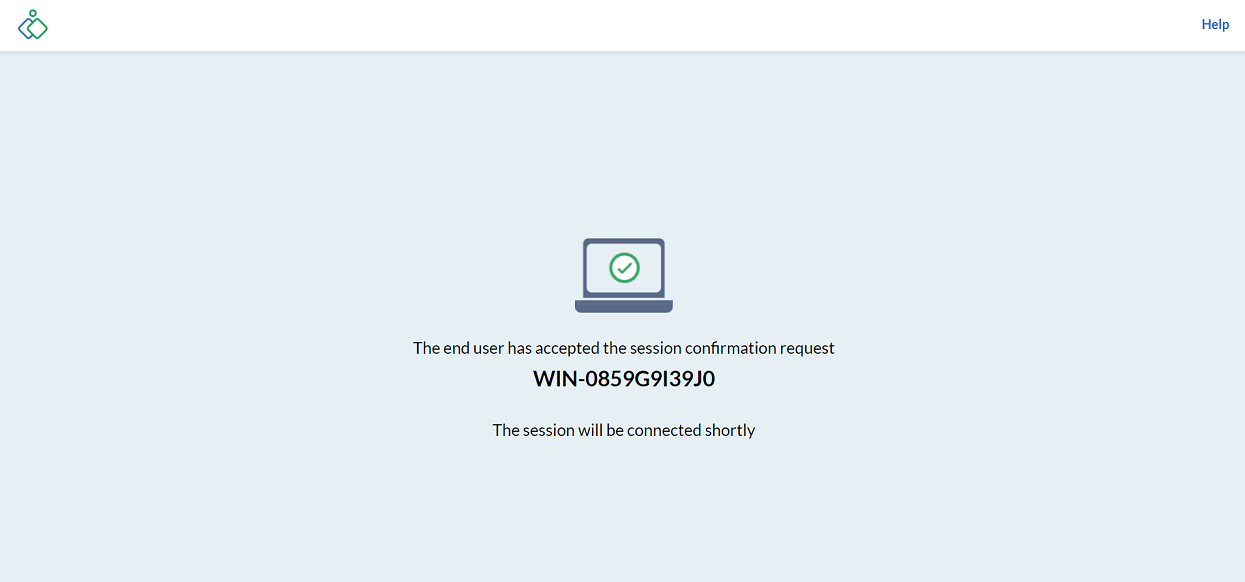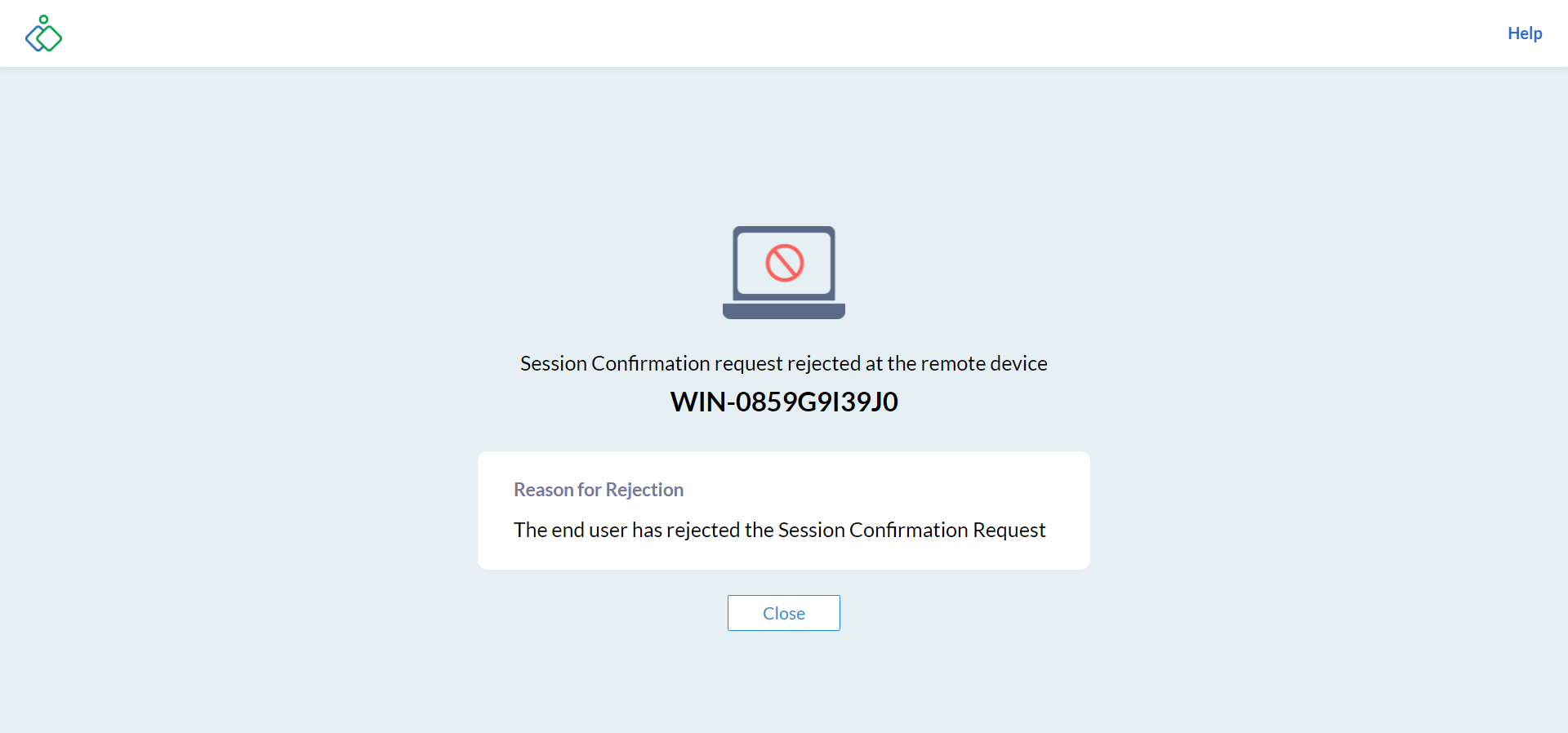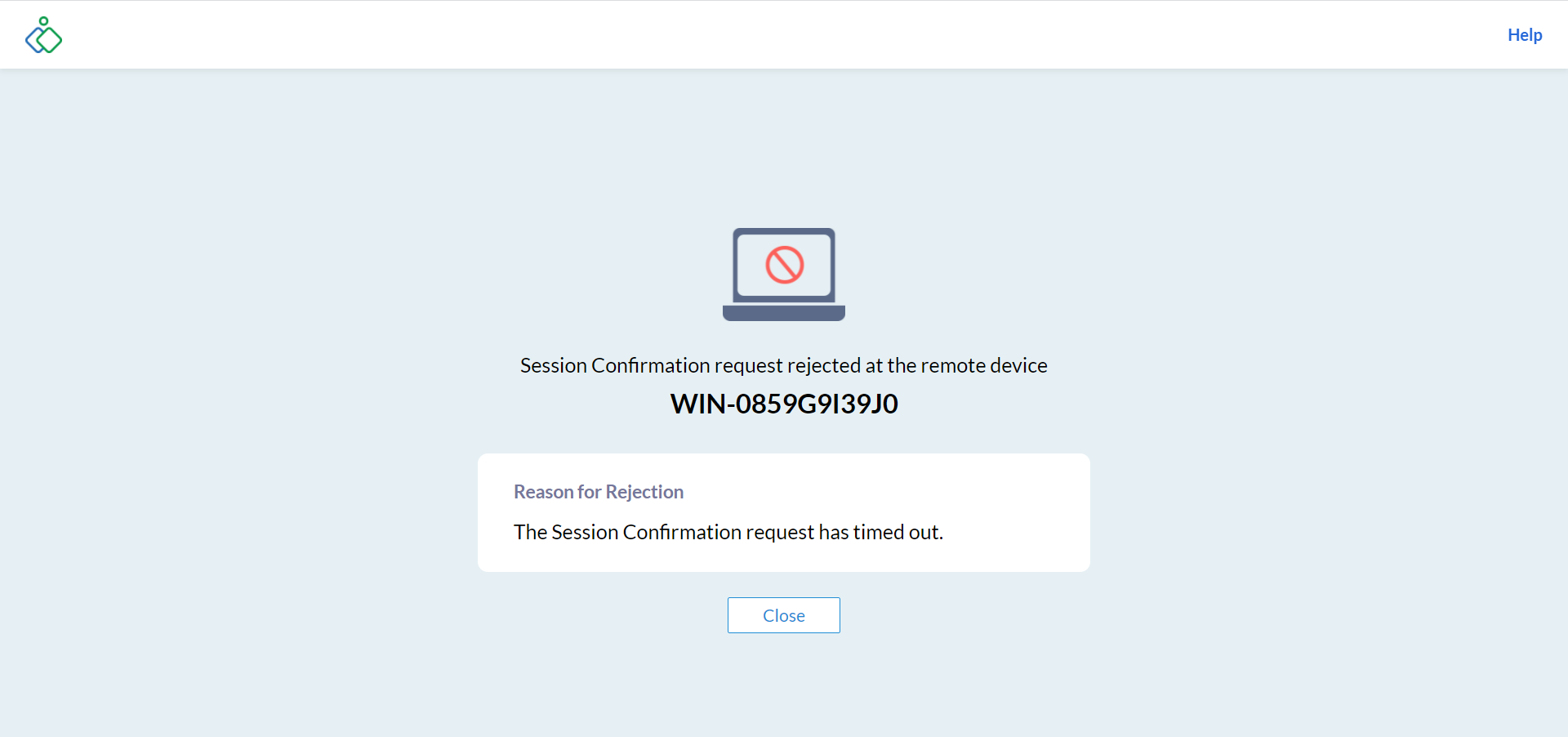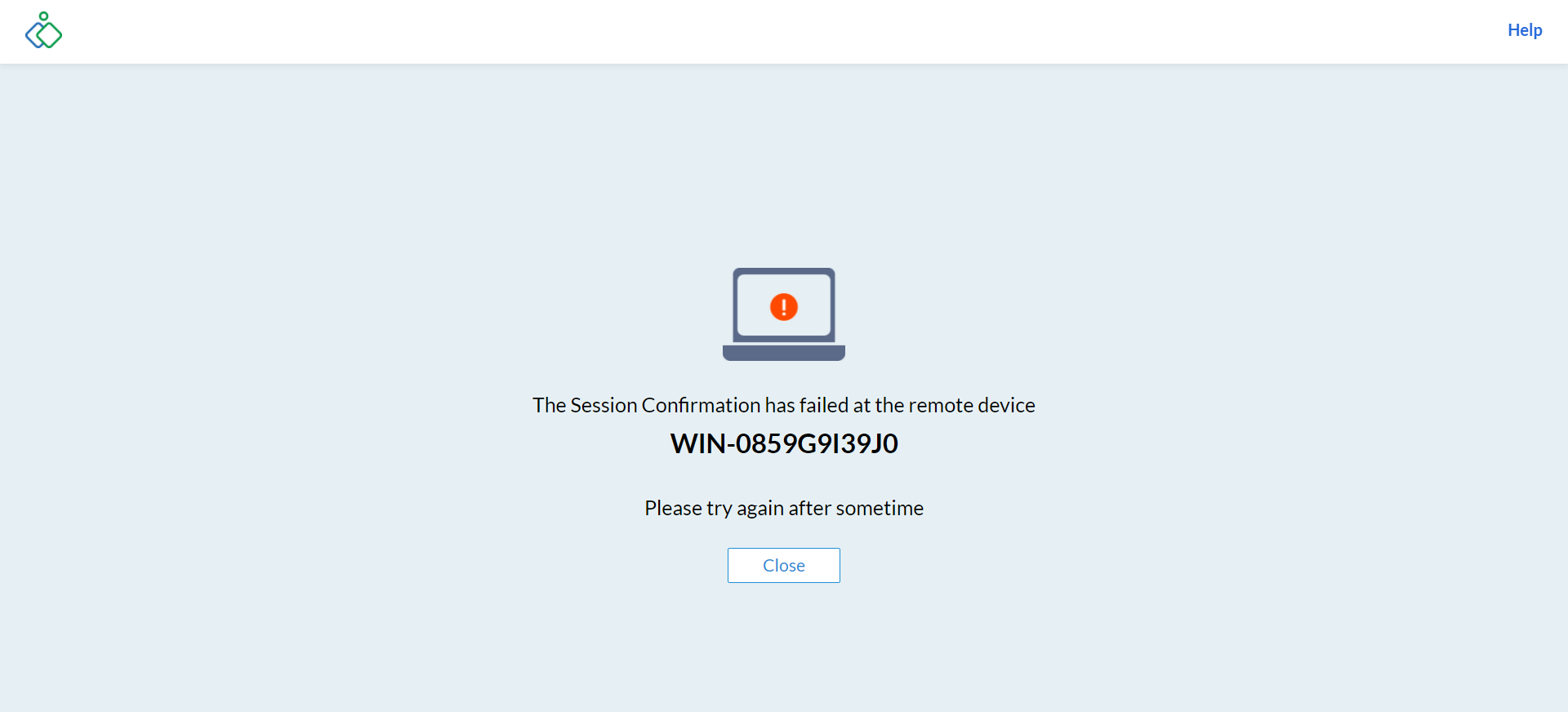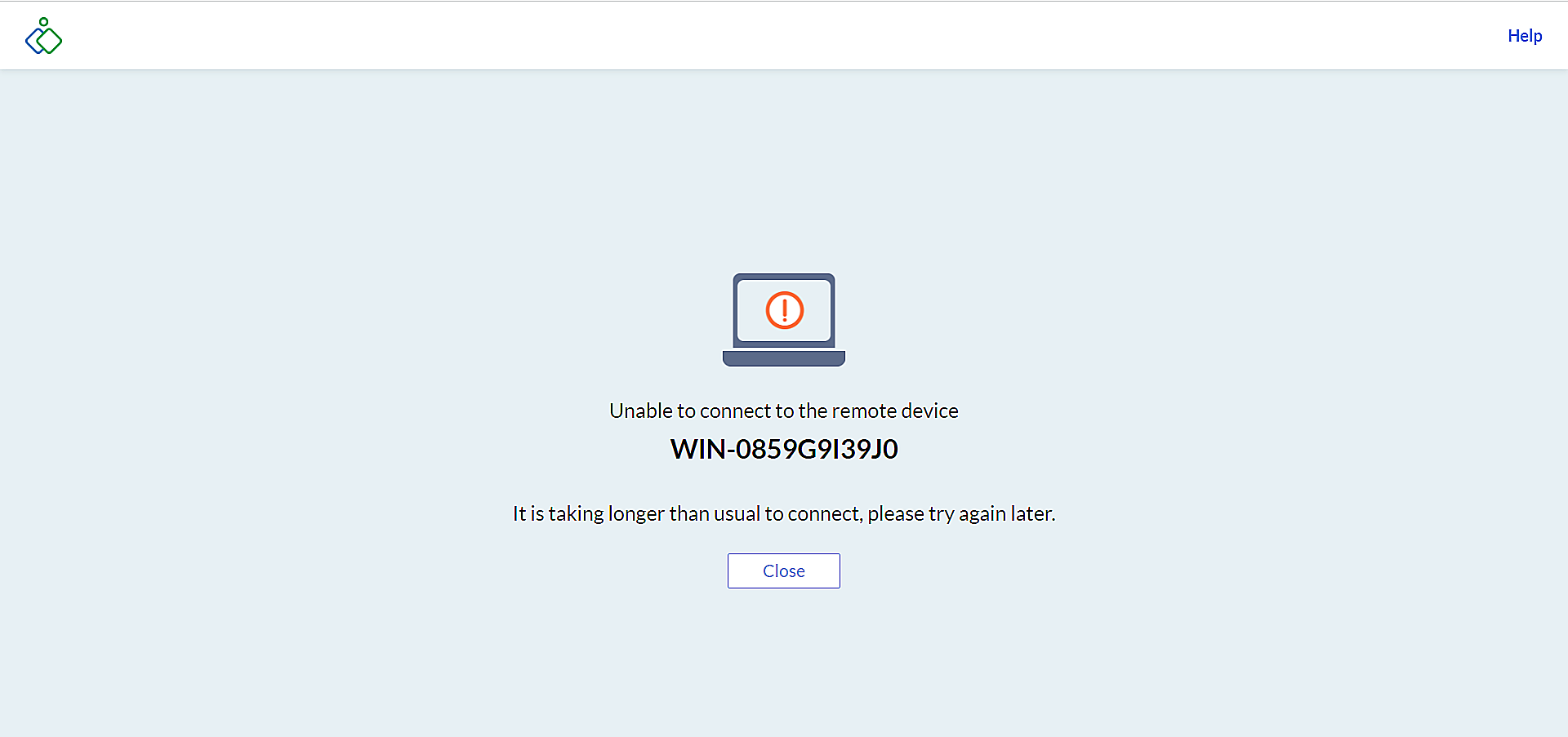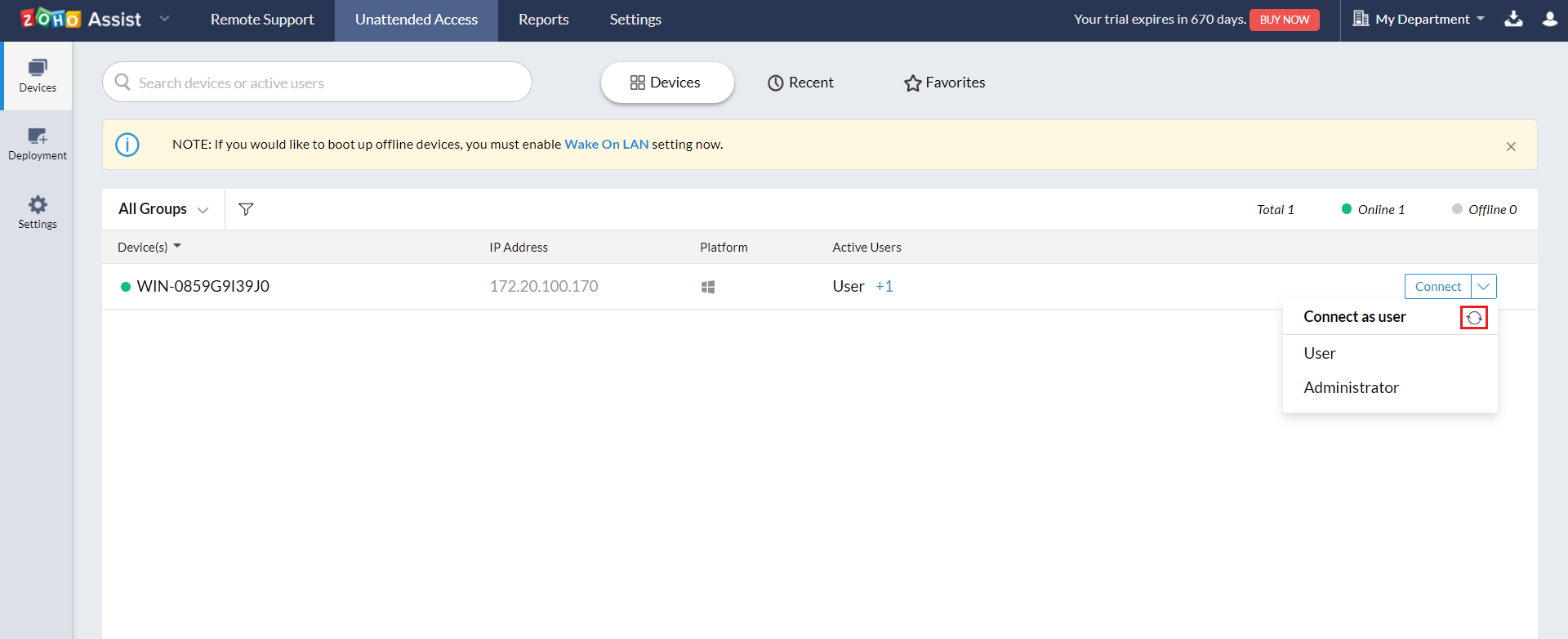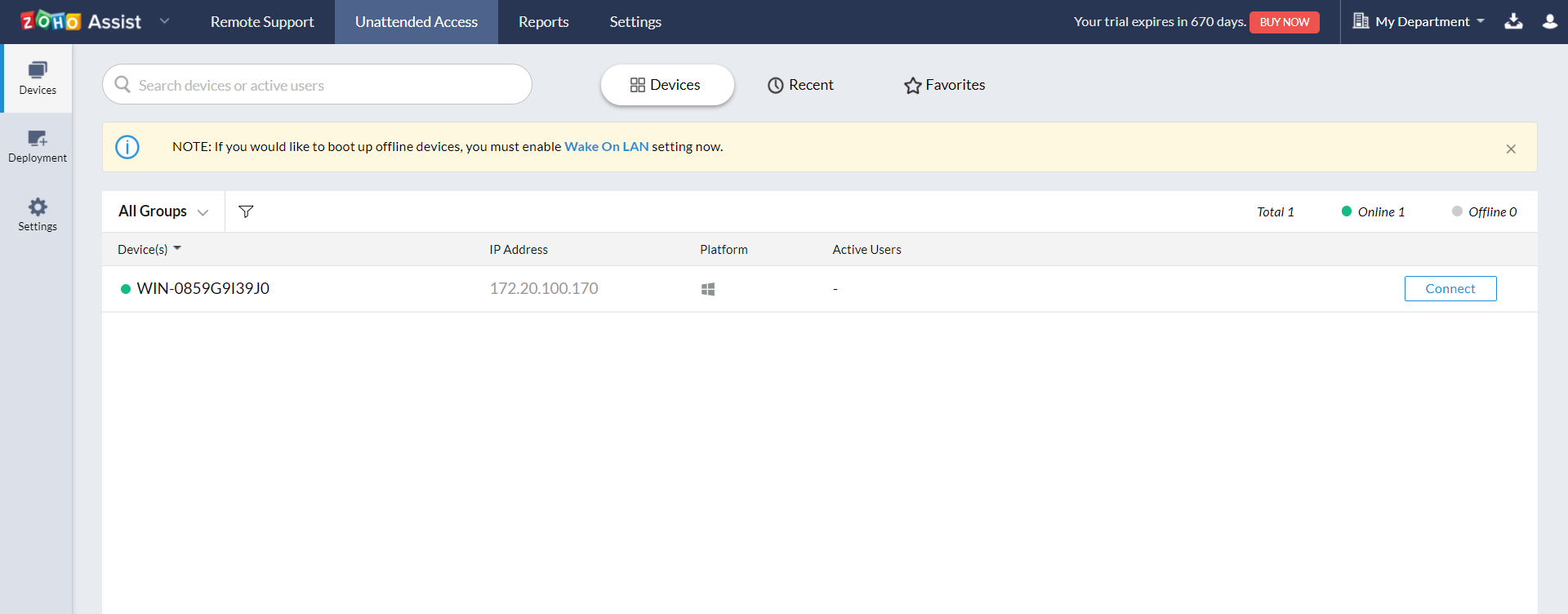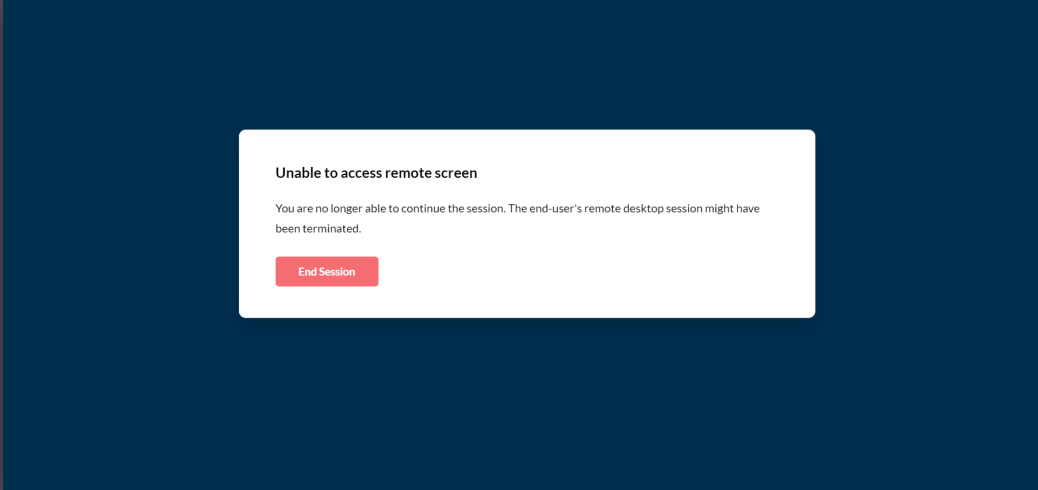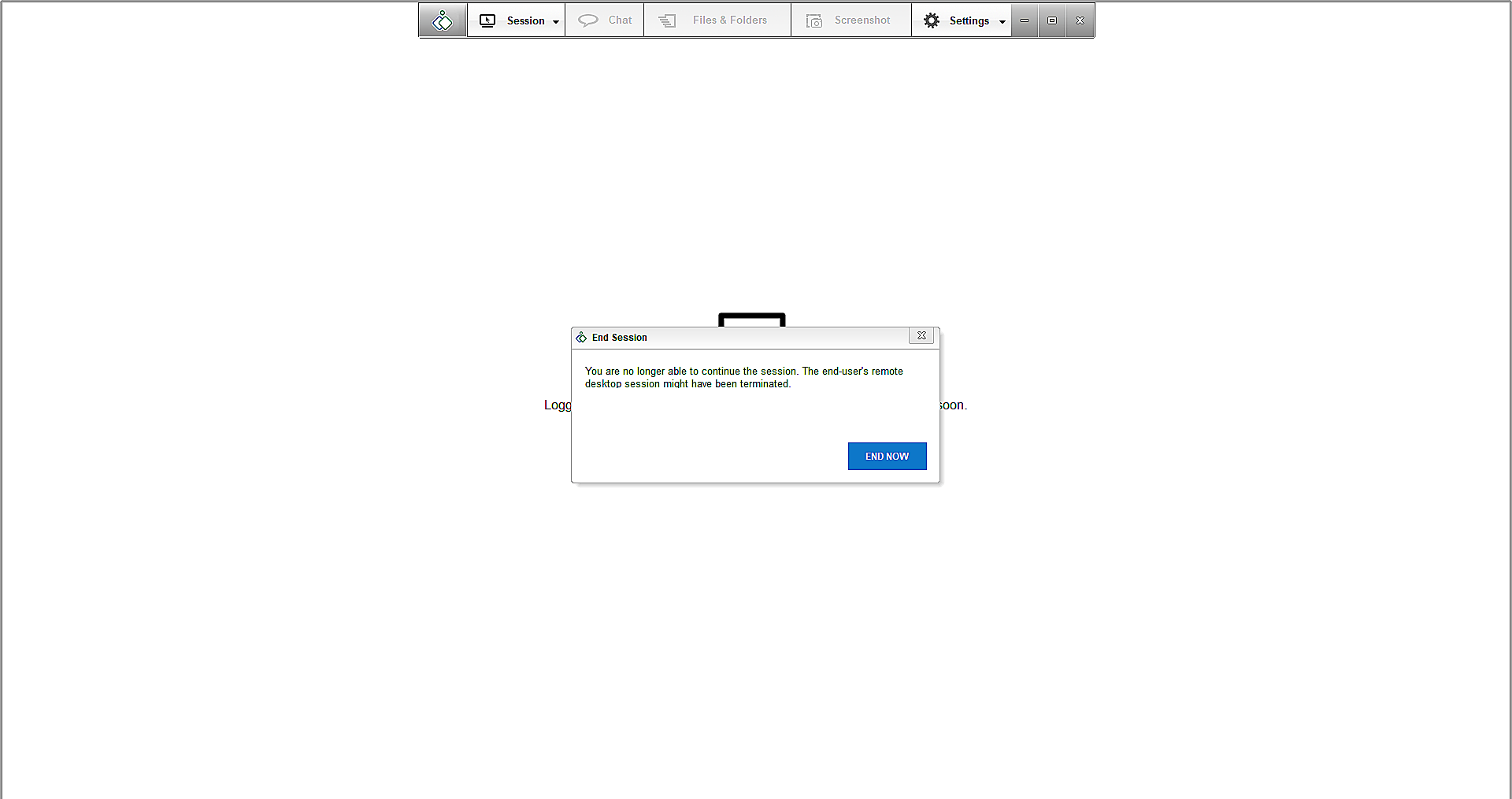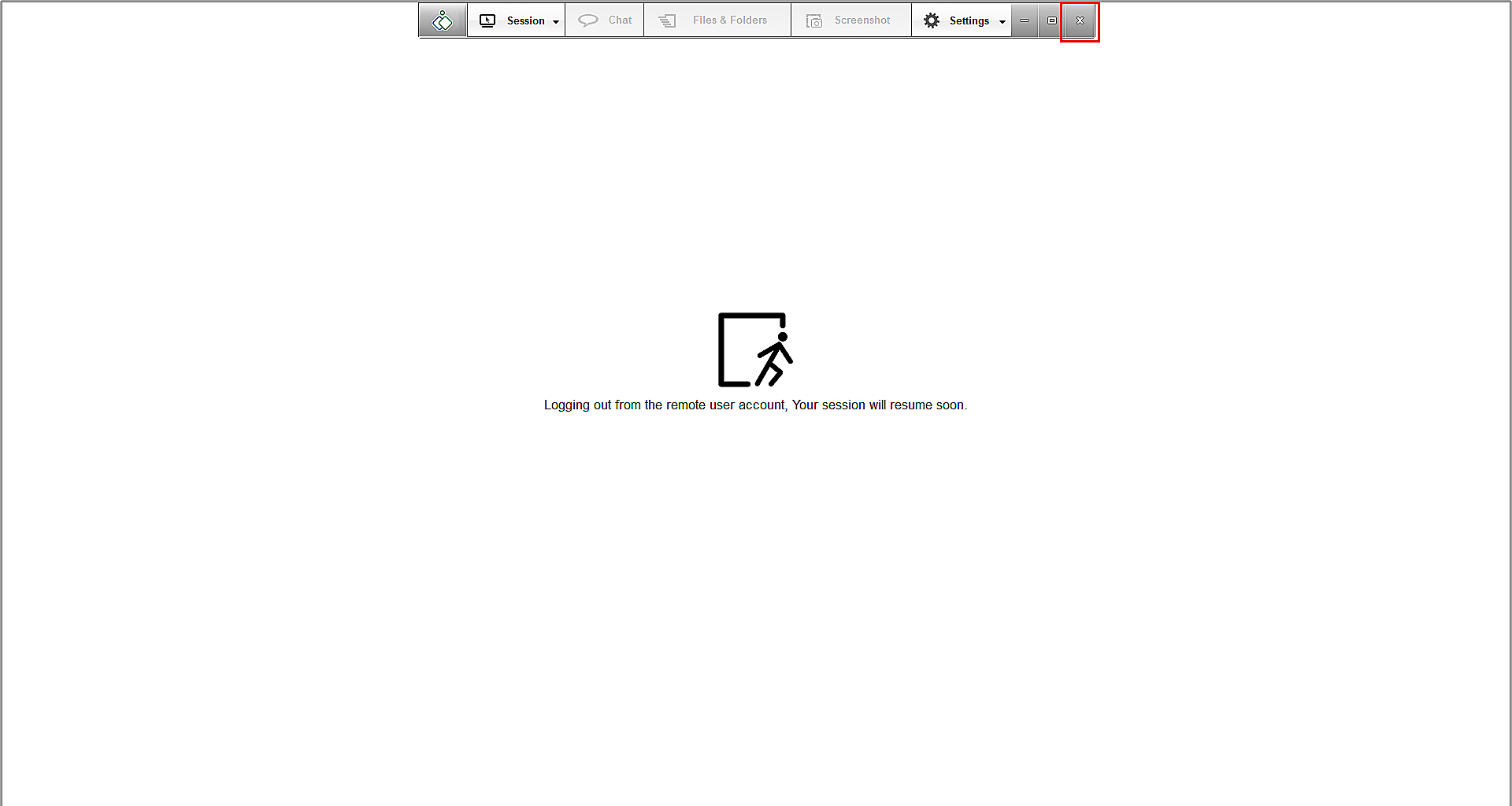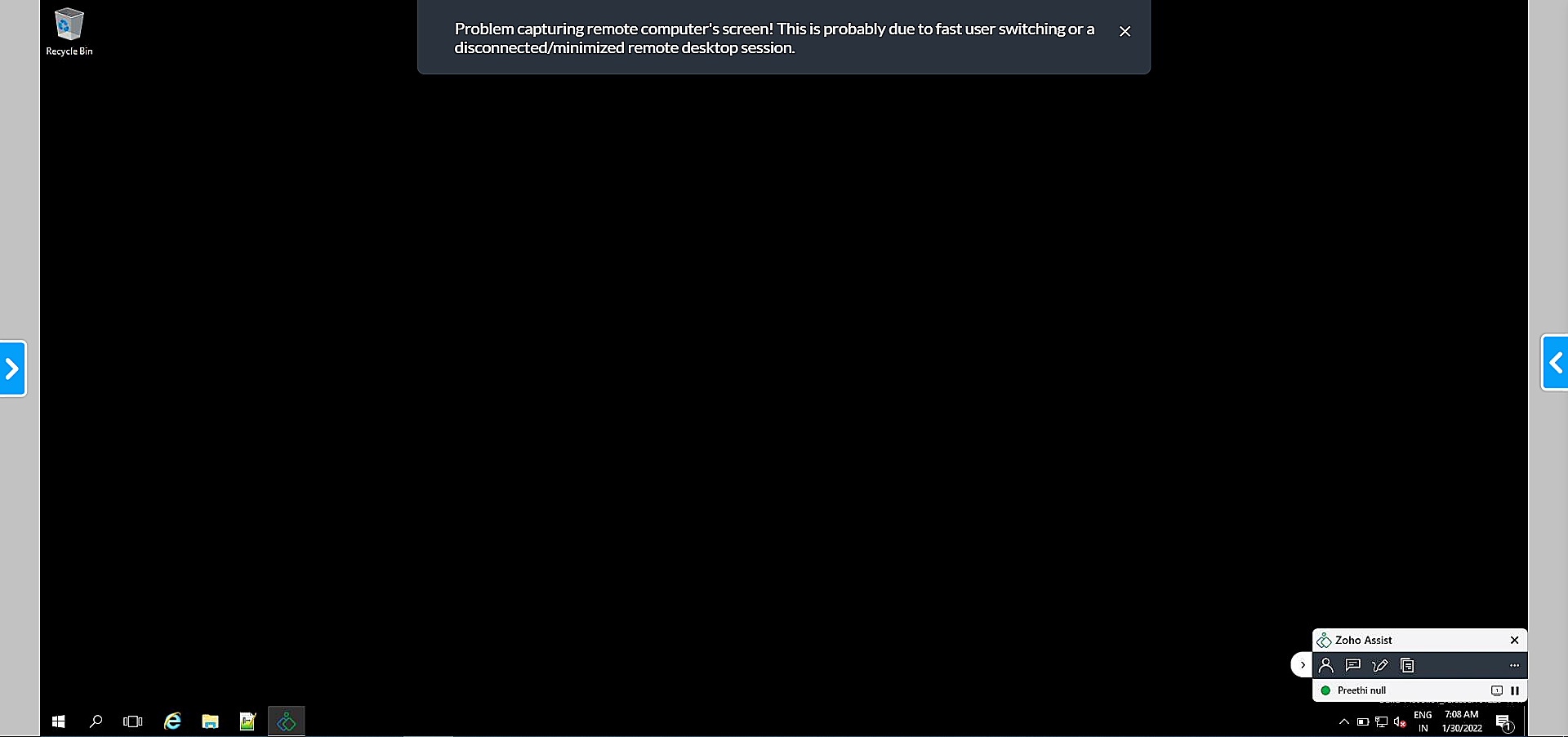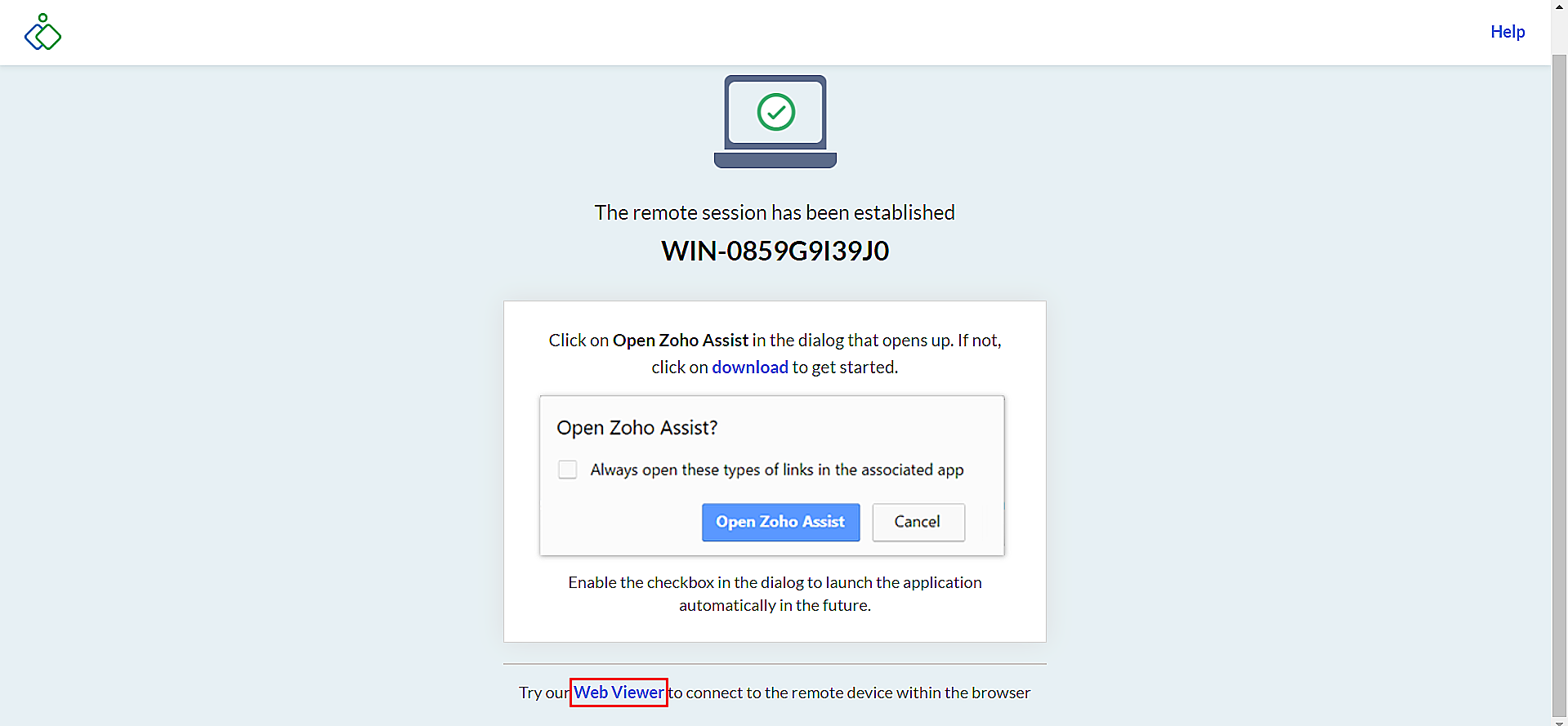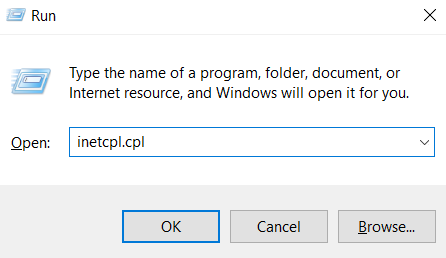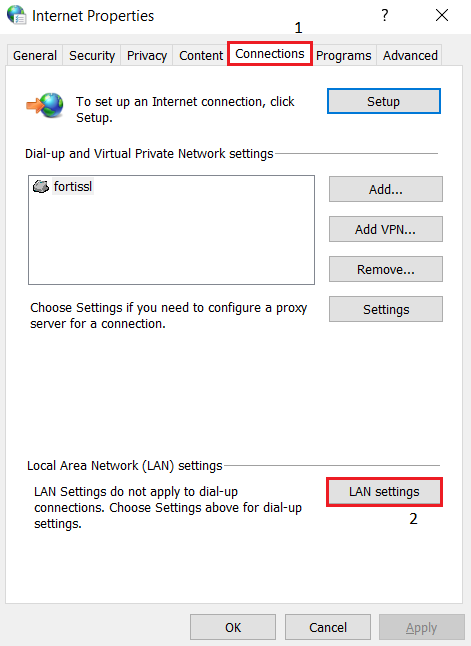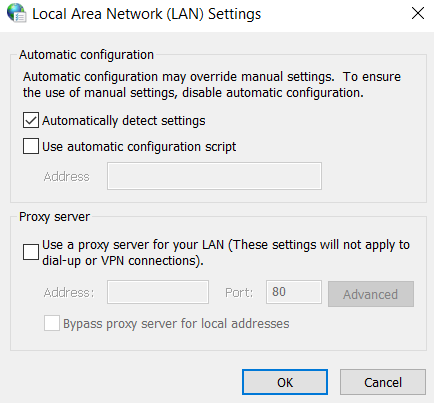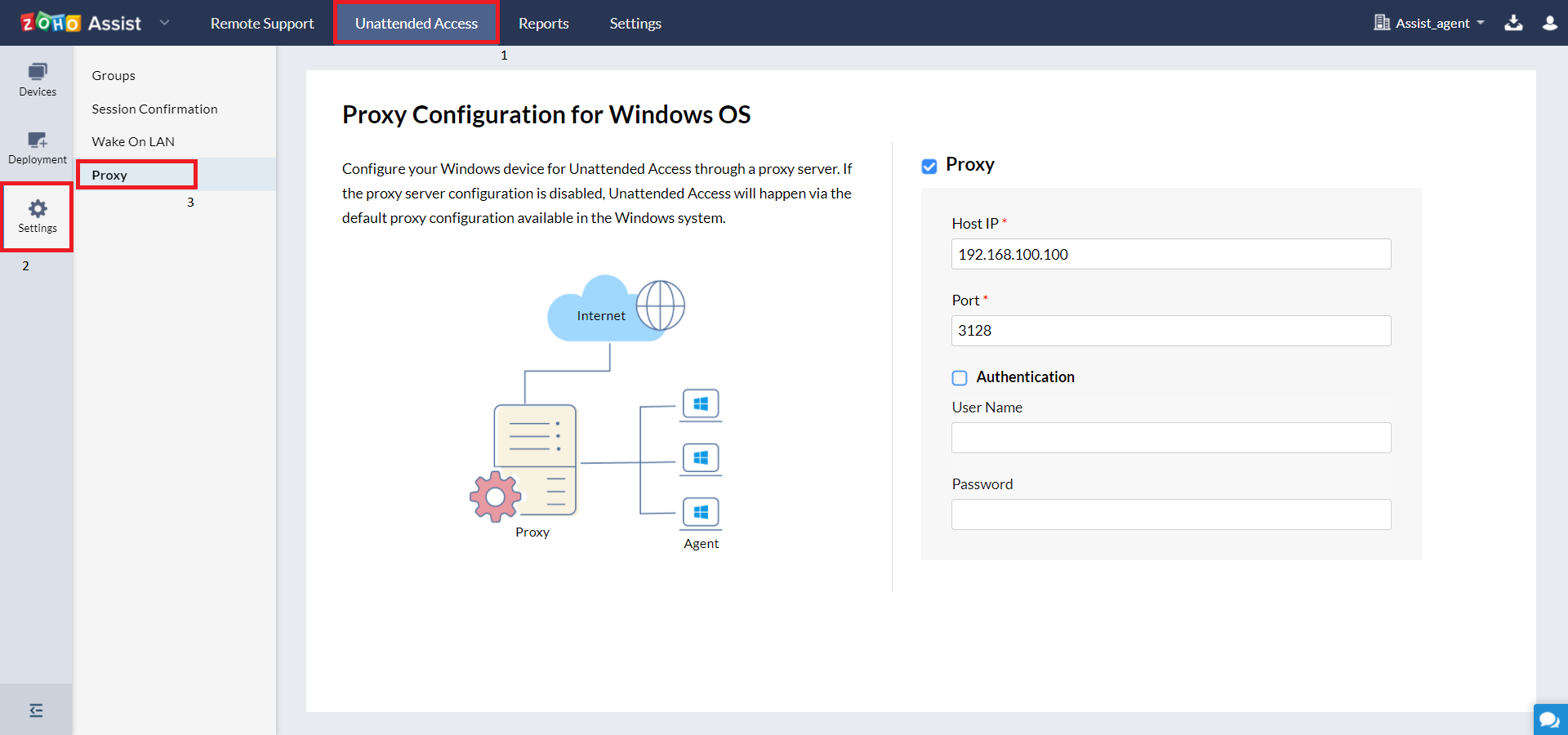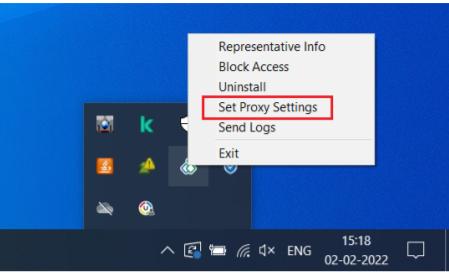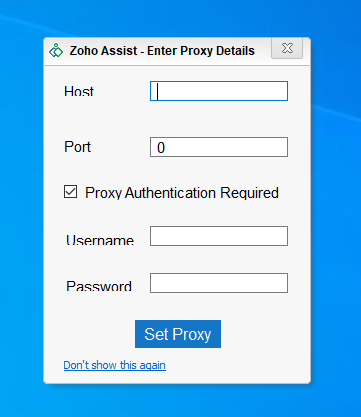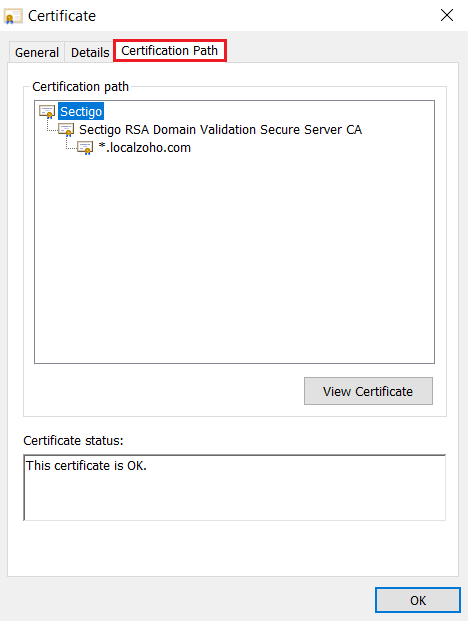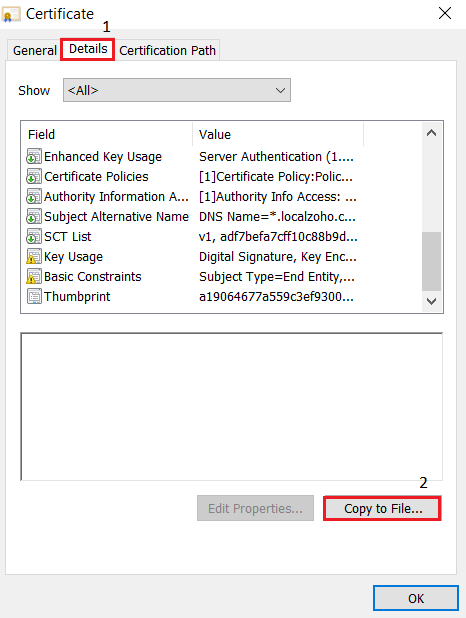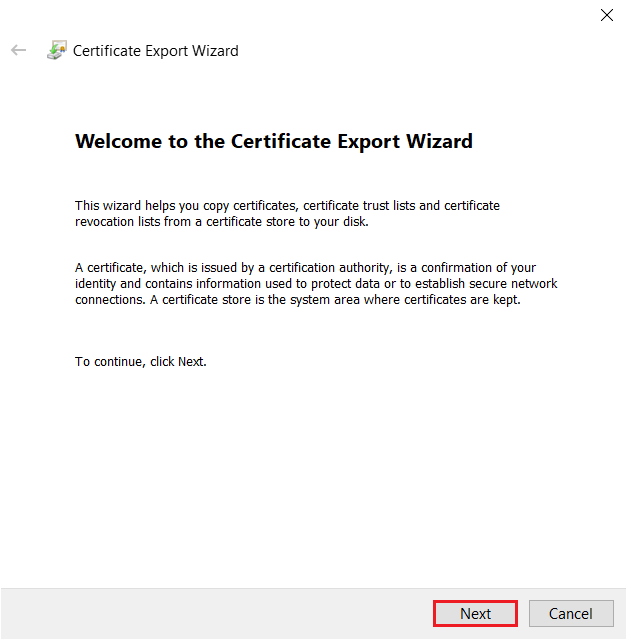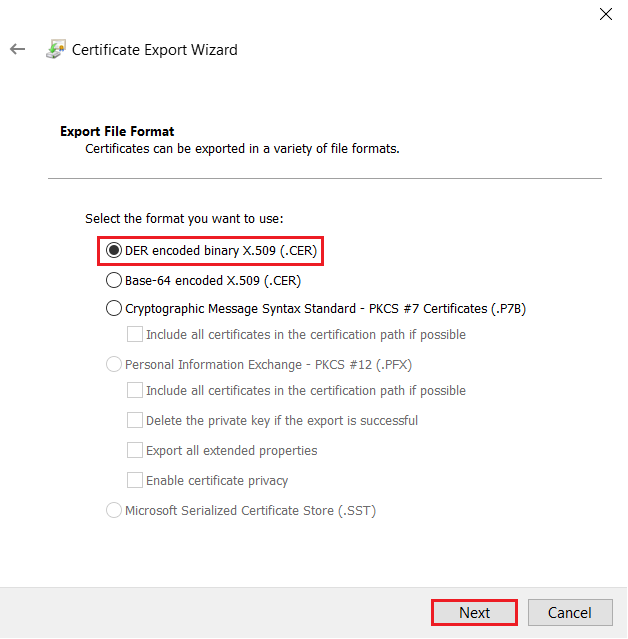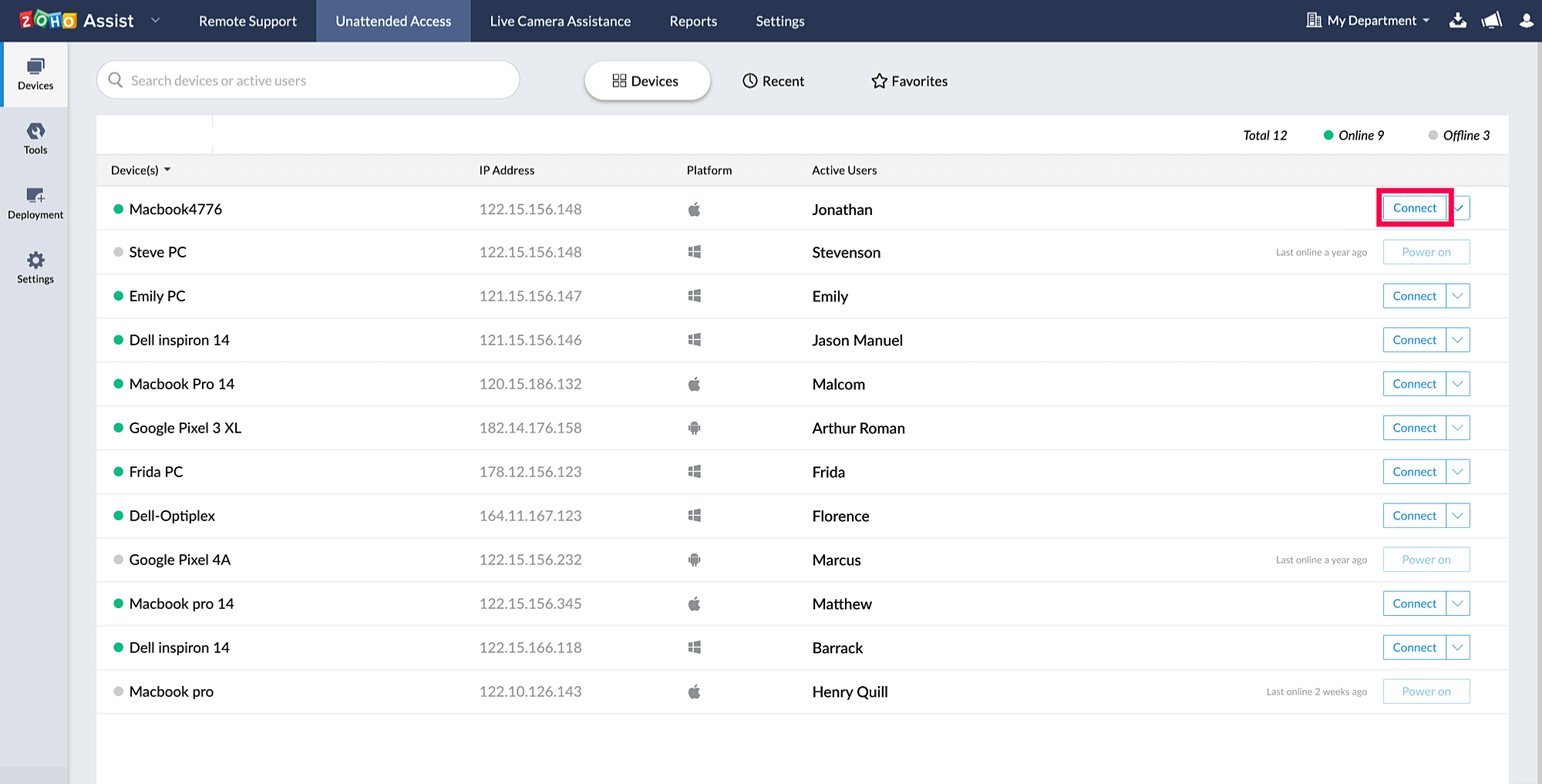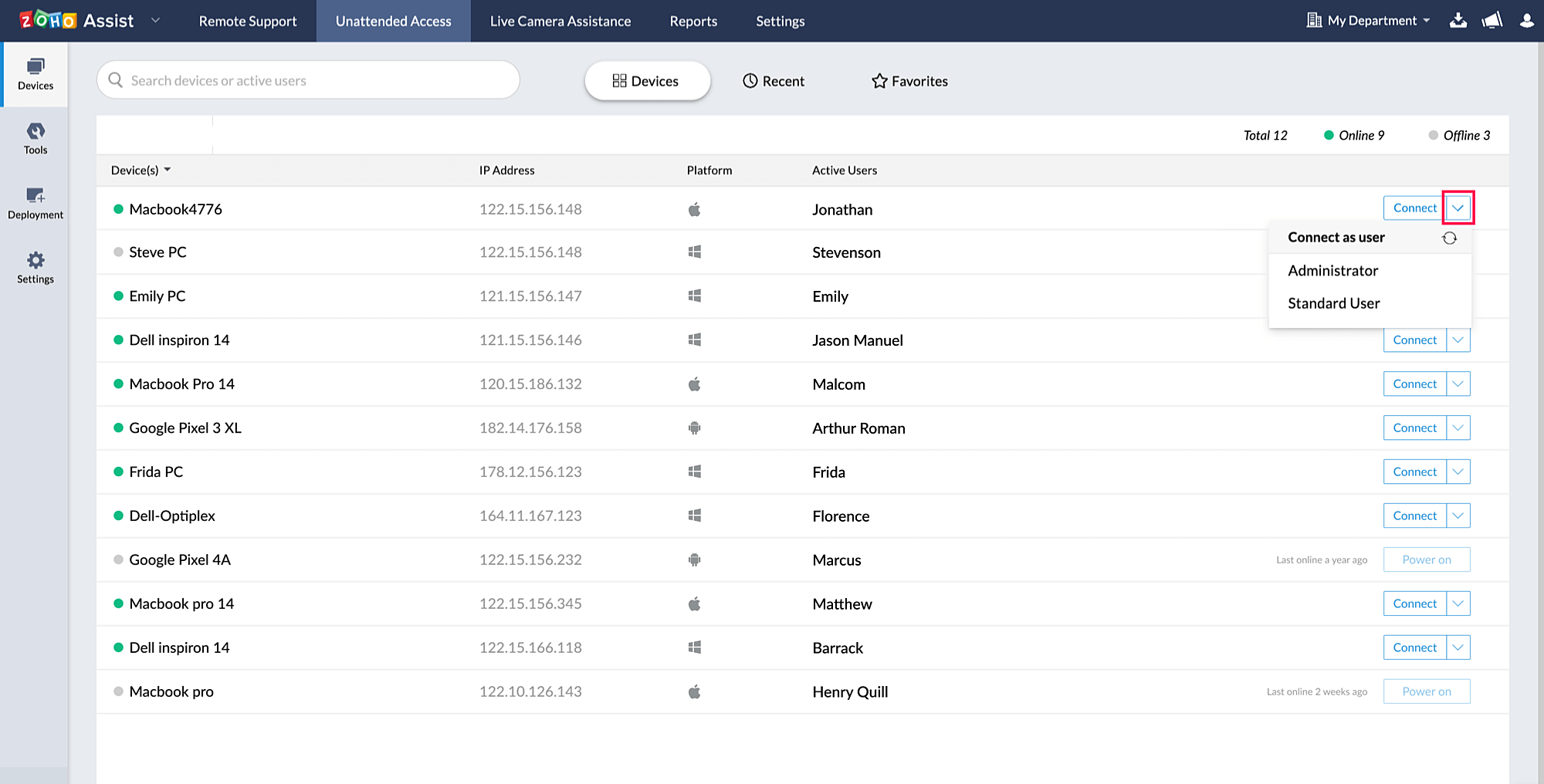Si l’appareil est hors ligne pendant plus de 60 minutes, cela signifie qu’il n’est pas en mesure de communiquer avec notre serveur, et cela peut être dû à un environnement mandataire ou à des problèmes de validation de certificat.
Testez les options de dépannage ci-dessous,
1. Pour un environnement mandataire :
a. Options Internet –
1.Pour ouvrir les options Internet, sélectionnez Run (lancer) dans le menu Démarrer, puis entrez inetcpl.cpl.
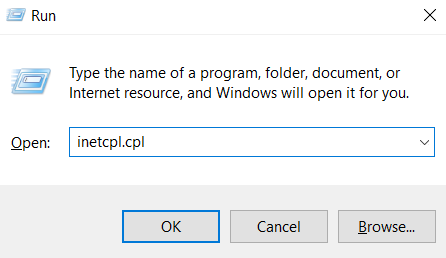
2. Cliquez sur l’onglet Connexion et sélectionnez LAN settings (paramètres LAN).
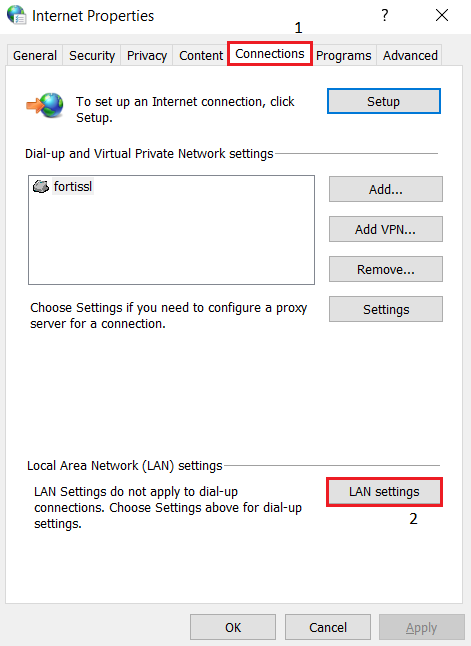
Il existe trois façons de configurer un mandataire, utilisez l’une des méthodes ci-dessous :
- i. Détecter automatiquement les paramètres – Le système tente de localiser un script de configuration de mandataire qui renvoie automatiquement l’ensemble des mandataires pouvant être utilisés pour la demande.
- ii. Utiliser le script de configuration automatique – Mentionner l’emplacement du script de configuration correspondant (fichier PAC)
- iii. Serveur mandataire – Mentionner explicitement l’adresse IP et le port.
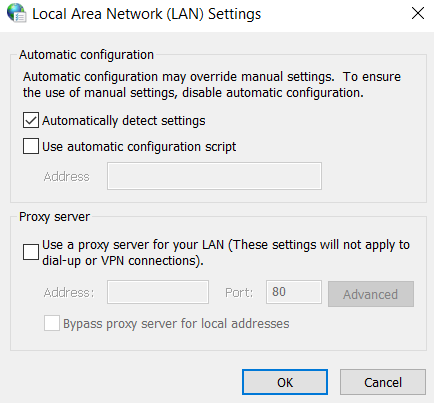
b. URS spécifier aux appareils
i. Vous pouvez fournir les détails du mandataire avant installation sur la page Web :
- Allez à assist.zoho.com/eu/in/com.au
- Sélectionnez l’onglet Accès sans surveillance, puis cliquez sur Paramètres dans le volet le plus à gauche.
- Dans Mandataire, entrez l’adresse IP et le port de l’hôte et cliquez sur Enregistrer.
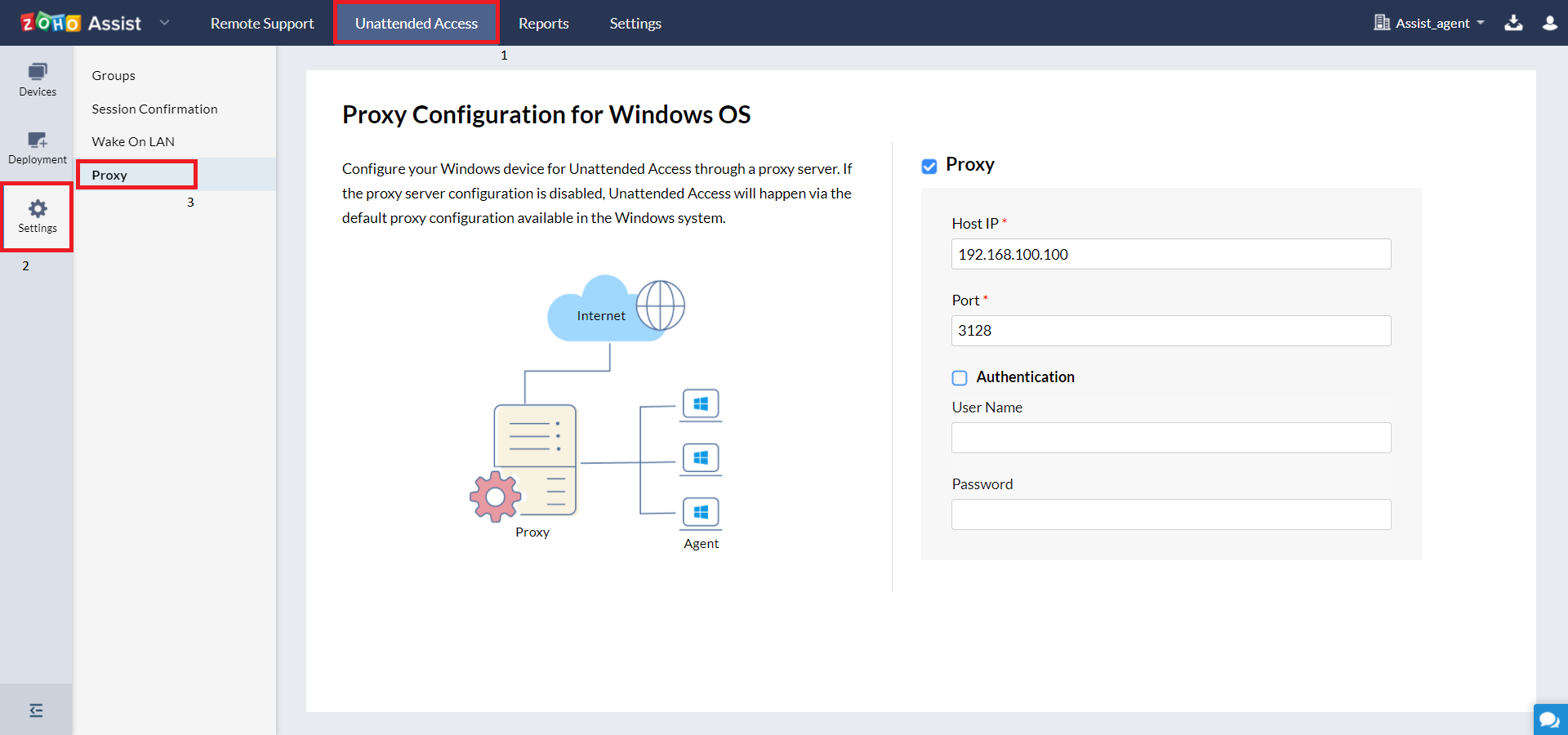
ii. Vous pouvez fournir les détails du mandataire en effectuant un clic droit sur l’icône de la barre des tâches après installation :
Cliquez avec le bouton droit de la souris sur l’icône de la barre des tâches et sélectionnez Configurer les paramètres du mandataire.
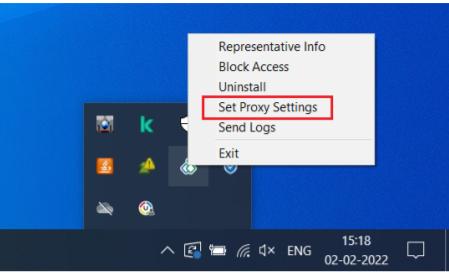
Une fenêtre contextuelle apparaît, entrez l’adresse IP et le port de l’hôte.
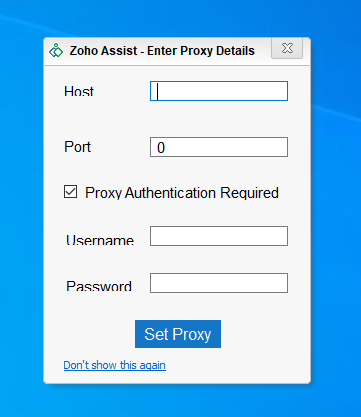
- Cliquez ensuite sur Set Proxy (configurer le mandataire) pour enregistrer les détails.
2. Validation du certificat :
a. Veuillez vérifier si la machine de votre client distant dispose de certificats mis à jour installés dans le magasin Windows.
b. Vérifiez les paramètres de la politique dans le registre –
« HKEY_LOCAL_MACHINE\Software\Policies\Microsoft\SystemCertificates\AuthRoo t\DisableRootAutoUpdate ». Si la valeur est fixée sur « 0 », cela signifie que la mise à jour automatique du certificat racine est désactivée sur l’appareil à distance.
c. Si le client dispose des privilèges nécessaires, il peut installer manuellement le certificat requis en le téléchargeant à partir du navigateur Web.
- 1. Ouvrez le navigateur et entrez assist.zoho.com/eu/in/com.au.
- 2. Cliquez sur le bouton de verrouillage à côté de l’URL pour voir le certificat.

- 3. Cliquez sur Connection is secure (la connexion est sécurisée), puis sur Certificate is Valid (le certificat est valide).


4. Sélectionnez l’onglet Certification Path (chemin de certification), où vous verrez la chaîne de certificats.
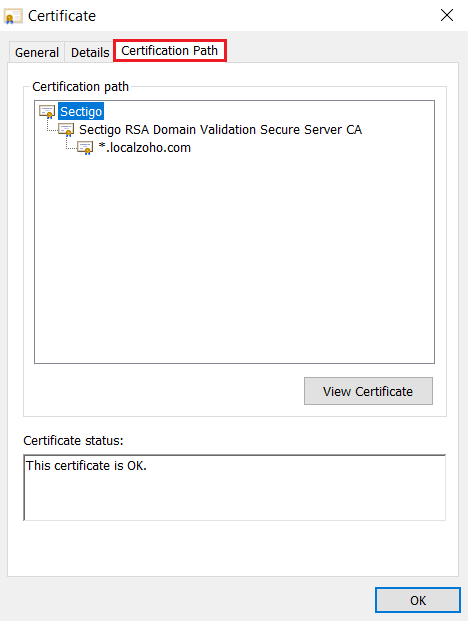
- 5. Effectuez un double clic sur le certificat parent (le premier).
6. Allez à l’onglet Details (détails) et cliquez sur Copy to File (copier dans le fichier), ce qui ouvrira l’assistant d’exportation de certificats.
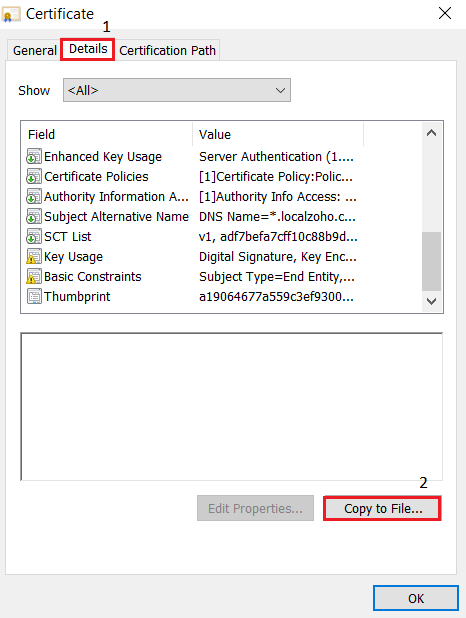
7.Cliquez sur Next (suivant), puis sélectionnez le format « DER encoded binary X.509 (.CER) ».
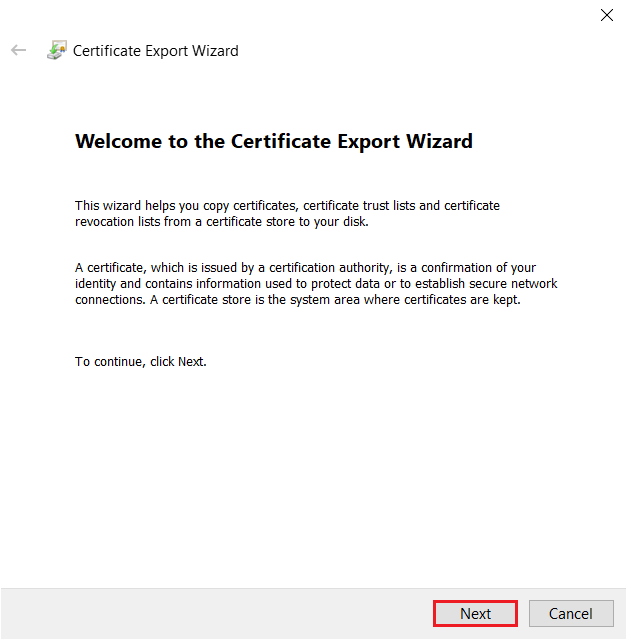
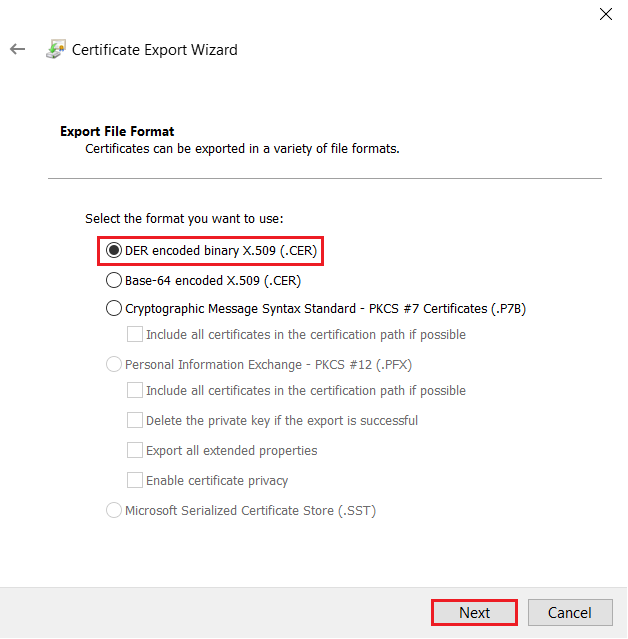
- 8. Cliquez à nouveau sur suivant pour choisir le répertoire dans lequel le certificat doit être enregistré. Donnez un nom au certificat et enregistrez-le.
- 9. Cliquez sur Finish (terminer) et lorsque vous verrez The Export was successful (exportation réussie), cliquez sur OK.
Étapes à suivre pour installer le certificat téléchargé :
- 1. Ouvrez l’invite de commande en mode administrateur.
2. Copiez le chemin d’accès au fichier du certificat téléchargé et collez-le à la fin de la commande ci-dessous. certutil -addstore "Root" ____
Exemple : certutil -addstore "Root"
« C:\Users\preethipt4007\Desktop\cert\CerficateDownloaded »